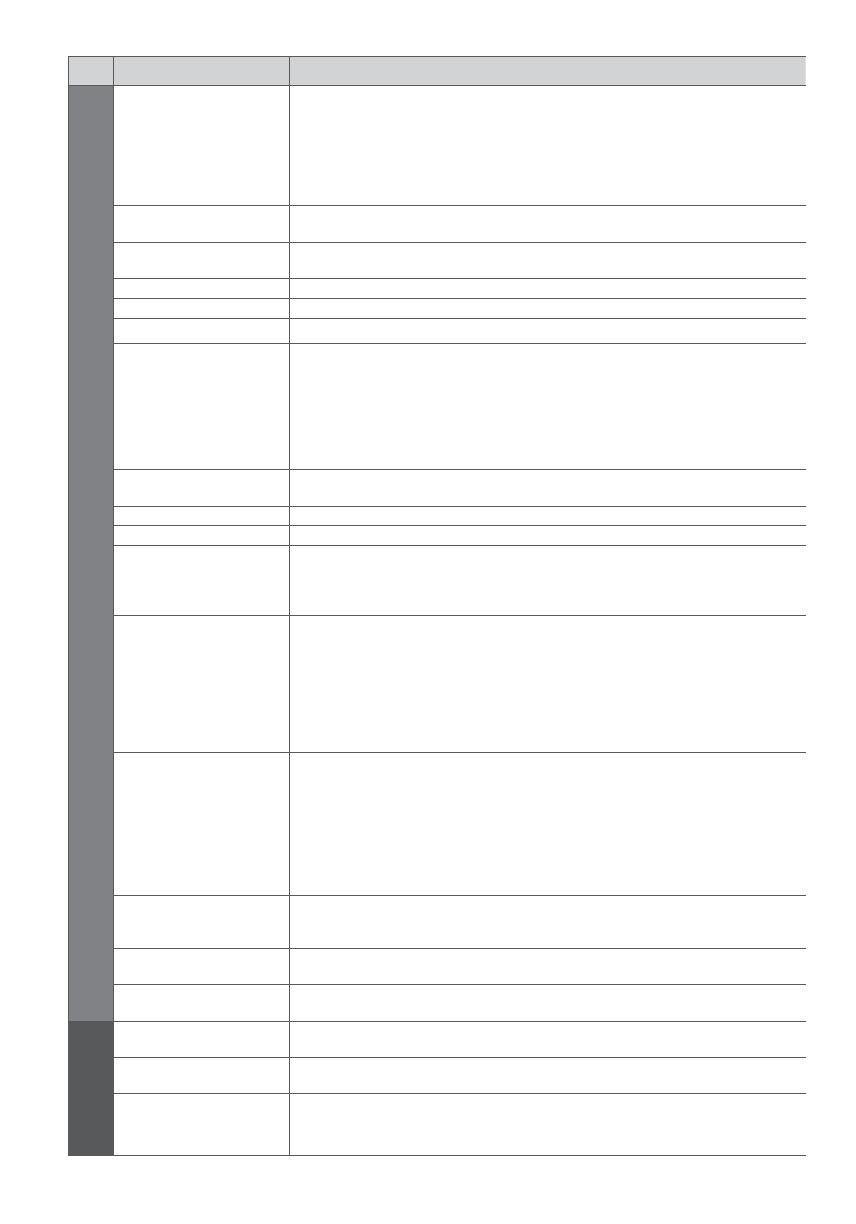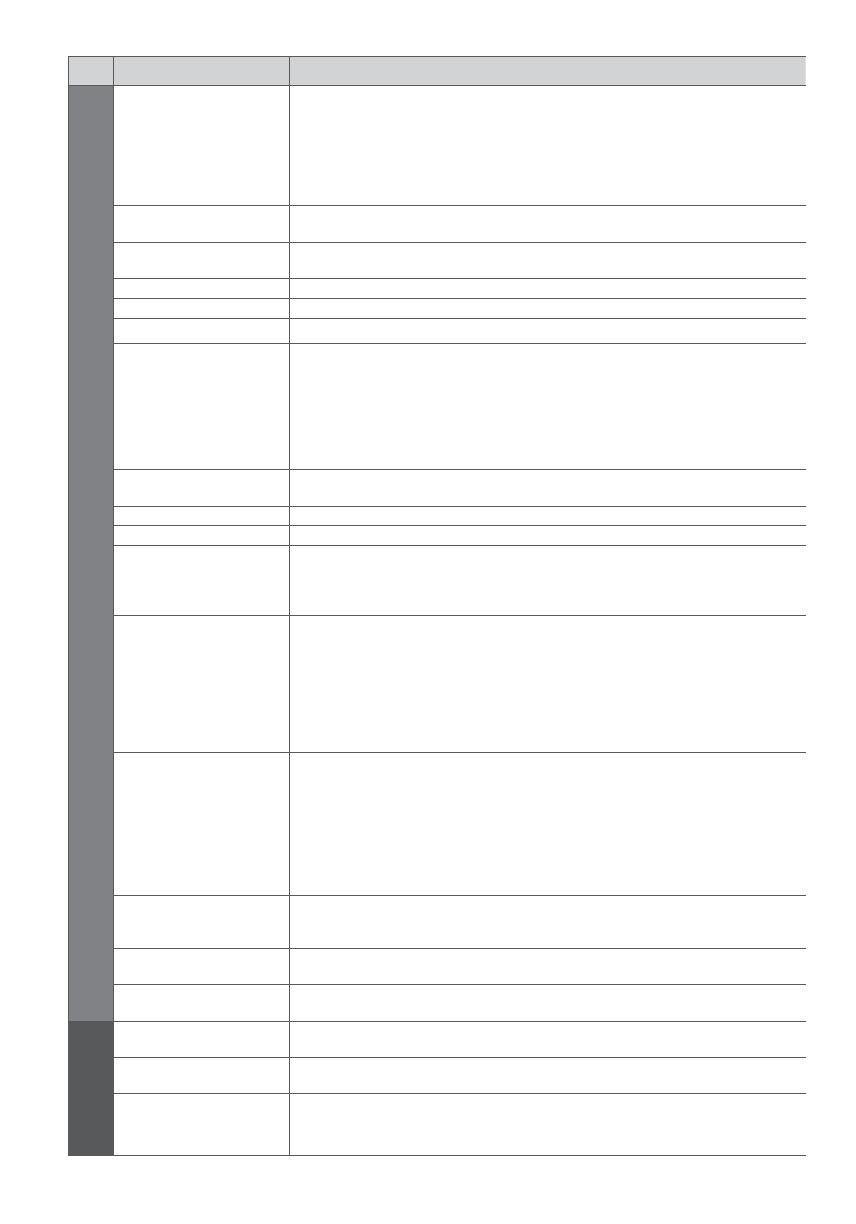
Jak používat funkce menu
16
Menu
Položka Nastavení / Konfigurace (možnosti)
Zvuk
Režim zvuku
Slouží kvýběru základního zvukového režimu [Hudba] / [Řeč] / [Uživatel]
[Hudba] :
Zlepšuje kvalitu zvuku pro sledování hudebního videa, atd.
[Řeč] :
Zlepšuje kvalitu zvuku pro sledování TV novin, dramat, atd.
[Uživatel] :
Seřizuje zvuk ručně pomocí ekvalizéru na požadovanou zvukovou kvalitu.
Hloubky
Zvyšuje nebo snižuje úroveň, aby se zdůraznil nebo minimalizoval zvuk spodního
kmitočtového pásma
Výšky
Zvyšuje nebo snižuje úroveň, aby se zdůraznil nebo minimalizoval zvuk horního
kmitočtového pásma
Ekvalizér Seřizuje úroveň frekvence na pro vás vhodnou zvukovou kvalitu
Balance Nastavuje úroveň hlasitosti pravých a levých reproduktorů
Hlasitost sluchátek Nastavuje hlasitost sluchátek
Surround
Nastavení prostorového zvuku [Vypnuto] / [V-Audio] / [V-Audio Surround]
[V-Audio] :
Poskytuje zdokonalenou simulaci prostorového vjemu prostřednictvím dynamického
zvýraznění šířky
[V-Audio Surround] :
Slouží k zdokonalení simulace prostorového vjemu prostřednictvím dynamického
zvýraznění šířky a hloubky
Automatické řízení hlas.
Upravuje aktuální hlasitost, pokud se výrazně liší od předchozího sledovaného kanálu
nebo vstupu [Vypnuto] / [Zapnuto]
Korekce hlasitosti Nastaví hlasitost jednotlivých kanálů nebo vstupních režimů
Vzdálenost repro od zdi Slouží kúpravě nízké frekvence zvuku [Více než 30cm] / [Méně než 30 cm]
MPX
Vybírá se vícenásobný režim zvuku (je-li dostupný)
[Stereo] : Používejte jako výchozí
[Mono] : Používejte, když nelze přijímat stereofonní signál
[M1] / [M2] : K dispozici při vysílání monofonního signálu
Preferovaný zvuk
Slouží k volbě úvodních nastavení pro zvukové stopy
[Automaticky] / [Více kanálů] / [Stereo] / [MPEG]
[Automaticky] : Pokud má program více než dvě stopy, automaticky vybere zvukové
stopy. Přednost je dána následujícím pořadím – DolbyDigitalPlus,
HE-AAC, DolbyDigital, MPEG.
[Více kanálů] : Priorita je udělena vícekanálové zvukové stopě.
[Stereo] : Priorita je udělena stereo (2kanálové) zvukové stopě.
[MPEG] : Priorita je udělena formátu MPEG.
SPDIF
SPDIF : Standardní formát souboru pro přenos zvuku
Slouží k výběru výchozího nastavení pro signál digitálního zvukového výstupu z
konektorů DIGITAL AUDIO OUT a HDMI2 (funkce ARC) [Automaticky] / [PCM]
[Automaticky] : Výstup signálu Dolby Digital Plus, Dolby Digital a vícekanálový HE-AAC
(48 kHz) má formát datového toku Dolby Digital.
MPEG je na výstupu ve formátu PCM.
[PCM] : Signál digitálního výstupu je pevně nastaven na formát PCM.
Vstup HDMI1 / 2
Vyberte pro přizpůsobení vstupního signálu [Digitální] / [Analogový]
[Digitální] : Kabelové připojení HDMI
[Analogový] : Adaptér kabelového připojení HDMI-DVI
Zpoždění SPDIF
Seřizuje časovou prodlevu zvukového výstupu z vývodů DIGITAL AUDIO OUT a HDMI2
(funkce ARC), pokud je zvuk posunut vůči obrazu
Obnova výchozích
hodnot
Stisknutím tlačítka OK obnovíte výchozí nastavení položek Režim zvuku, [Balance],
[Hlasitost sluchátek] a [Surround]
Časovač
Časovač nahrávání
Slouží k nastavení časovače pro připomenutí sledování nebo pro záznam
nadcházejících programů
Časovač vypnutí
Slouží k nastavení času, kdy televizor automaticky přejde do pohotovostního režimu
[Vypnuto] / [15] / [30] / [45] / [60] / [75] / [90] (minut)
Automatické vypnutí
Slouží k nastavení času, po kterém TV automaticky přechází do pohotovostního režimu
vpřípadě, že se ve zvoleném čase nevykoná žádná operace
[Vypnuto] / [2] / [4] (hodiny)